Not: Yeni Microsoft Planner şu anda müşterilere dağıtılıyor. Bu makalede listelenen adımlardan farklı bir deneyim yaşıyorsanız veya Government Cloud Communities (GCC), GCC High veya Department of Defense (DoD) ortamlarında çalışıyorsanız bu sayfanın alt kısmındaki yönergelere başvurun. Planner hakkında sık sorulan sorular bölümünde yeni Planner hakkında daha fazla bilgi edinin.
Microsoft Planner içinde, aynı görevi aynı plan içinde veya planlar arasında yeniden oluşturarak zaman harcamanız gerekmez. Görevleri plandan plana da taşıyabilirsiniz. Görevi kopyala ve Görevi taşı komutlarıyla şunları yapabilirsiniz:
-
Görevleri bir plandan diğerine kopyalama
-
Görevleri bir plandan diğerine taşıma
-
Plan içindeki bir görevi yineleme
-
Takımdaki herkese tek bir görev atayabilmeniz için aynı görevin katlarını oluşturma
Bir görevi kopyalamayı, bir görevi taşımayı, neyin kopyalanıp nelerin kopyalanmadığını öğrenin.
Yalnızca bir görevden fazlasını mı kopyalamanız gerekiyor? Ayrıca bir planı kopyalayabilirsiniz.
Görevi kopyalama
Not: Görevleri premium planlara/planlardan kopyalama veya taşıma işlemi henüz desteklenmiyor.
-
Planner'da, kopyalamak istediğiniz görevin görev ayrıntılarını açın.
-
3 noktayı (. . . ) seçerek görevin Diğer menüsünü açın.) ve ardından Görevi kopyala'yı seçin.
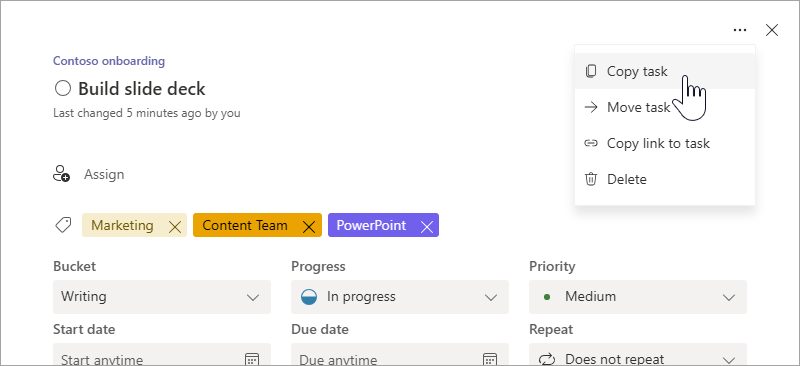
İsterseniz, doğrudan panodan görevin Diğer menüsünü açabilir ve ardından Görevi kopyala'yı seçebilirsiniz.
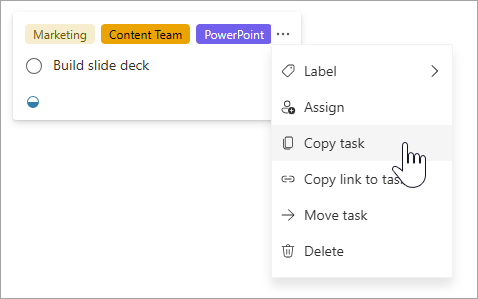
-
Görevin adını değiştirebilir, görevi farklı bir plana kopyalayabilir, farklı bir demet seçebilir ve ayrıca hangi verileri kopyalayabileceğinizi seçebilirsiniz.
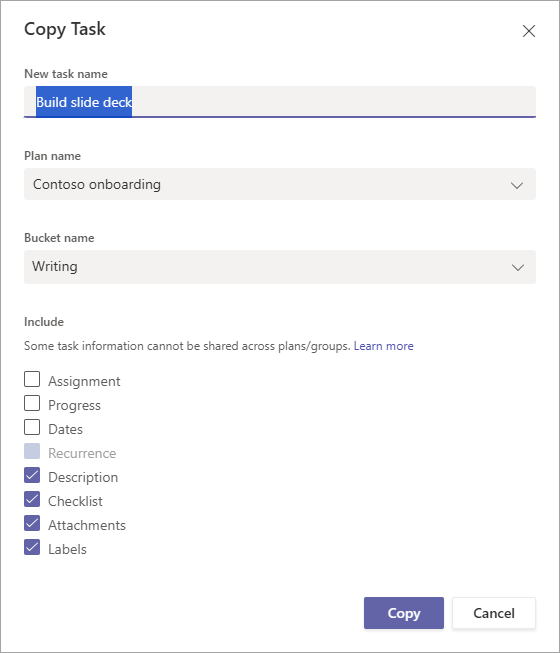
-
Görevi farklı bir plana kopyalamak istiyorsanız, farklı bir plan seçmek için Plan adı açılan kutusunu kullanın. Atama, Ekler ve Etiketler'in planlar arasında kopyalanamaz olduğunu fark edeceksiniz. Daha fazla bilgi için bkz . Kopyalananlar ve kopyalanmayanlar.
-
Değişikliklerinizi kaydetmek için Kopyala'yı seçin.
-
Görev başarıyla kopyalandıysa bir bildirim alırsınız.
Görevi taşıma
Not: Görevleri premium planlara/planlardan kopyalama veya taşıma işlemi henüz desteklenmiyor.
-
Planner'de, taşımak istediğiniz görevin görev ayrıntılarını açın.
-
3 noktayı (. . . ) seçerek görevin Diğer menüsünü açın.) ve ardından Görevi taşı'yı seçin.
İsterseniz, doğrudan panodan görevin Diğer menüsünü açabilir ve ardından Görevi taşı'yı seçebilirsiniz.
-
Görevi yerleştirmek istediğiniz planı ve demeti seçin.
Not: Bir görevi farklı bir plana taşıdığınızda, bu görevin etiket bilgileri kaybolur. Etiketler her plana özeldir.
-
Taşı’yı seçin.
-
Görev başarıyla taşındıysa bir bildirim alırsınız.
Kopyalananlar ve kopyalanmayanlar
Aşağıdaki tabloda, görevin hangi öğelerinin yeni bir göreve veya yeni bir plana kopyalanabileceği açıklanmaktadır.
|
Aynı plan içinde kopyalama |
Farklı bir plana kopyalama |
Açıklamalar |
|
|---|---|---|---|
|
Ödev |
Evet |
Hayır |
Kişiler atamaları varsayılan olarak kopyalanır. Ödev onay kutusunu seçmeniz gerekir. Ayrıca, üyelikler farklı olabileceğinden atamaları farklı planlara kopyalayamazsınız. Görev ilerleme durumunu ayarlama ve güncelleştirme |
|
İlerleme |
Evet |
Evet |
Görev ilerleme durumu varsayılan olarak kopyalanmamıştır. İlerleme onay kutusunu seçmeniz gerekir. |
|
Öncelik |
Evet |
Evet |
Öncelik varsayılan olarak kopyalanır. |
|
Tarihler |
Evet |
Evet |
Tarihler varsayılan olarak kopyalanır ve Tarihler onay kutusunu seçmeniz gerekir. |
|
Yinelenme |
Evet |
Evet |
Yinelenme varsayılan olarak kopyalanmaz. Yinelenmeyi kopyalamak için Tarihler onay kutusunu ve Yinelenme onay kutusunu seçmeniz gerekir. |
|
Açıklama |
Evet |
Evet |
Açıklamalar kaydedilir ve yeni planlara ve görevlere kopyalanır; ancak, bu bilgileri üzerine kopyalamak istemiyorsanız Açıklamalar onay kutusunun işaretini kaldırabilirsiniz. |
|
Denetim listeleri |
Evet |
Evet |
Denetim listeleri kaydedilir ve yeni planlara ve görevlere kopyalanır. Ancak, bu bilgileri üzerine kopyalamak istemiyorsanız Denetim Listesi onay kutusunun işaretini kaldırabilirsiniz. |
|
Ekler |
Evet |
Hayır |
Görev ekleri yalnızca aynı plan içinden kopyalanabilir. Göreve dosya, fotoğraf veya bağlantı ekleme |
|
Etiketler |
Evet |
Hayır |
Etiketler plana özeldir. Bu görevi yeni bir plana kopyalarken yeni etiketler oluşturmanız ve atamanız gerekir. Görevlerinize etiketlerle bayrak ekleme |
|
Yorum |
Hayır |
Hayır |
Açıklamalar yeni oluşturulan göreve kopyalanmamıştır. |
Planner içinde, aynı görevi aynı plan içinde veya planlar arasında yeniden oluşturarak zaman harcamanız gerekmez. Görevleri plandan plana da taşıyabilirsiniz. Görevi kopyala ve Görevi taşı komutlarıyla şunları yapabilirsiniz:
-
Görevleri bir plandan diğerine kopyalama
-
Görevleri bir plandan diğerine taşıma
-
Plan içindeki bir görevi yineleme
-
Takımdaki herkese tek bir görev atayabilmeniz için aynı görevin katlarını oluşturma
Bir görevi kopyalamayı, bir görevi taşımayı, neyin kopyalanıp nelerin kopyalanmadığını öğrenin.
Yalnızca bir görevden fazlasını mı kopyalamanız gerekiyor? Ayrıca bir planı kopyalayabilirsiniz.
Görevi kopyalama
-
Planner'da kopyalamak istediğiniz görevi seçin.
-
3 noktayı (. . . ) seçerek görevin Diğer menüsünü açın.) ve ardından Görevi kopyala'yı seçin.
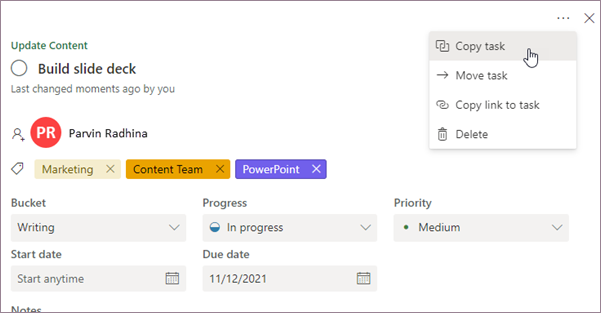
İsterseniz, doğrudan panodan görevin Diğer menüsünü açabilir ve ardından Görevi kopyala'yı seçebilirsiniz.
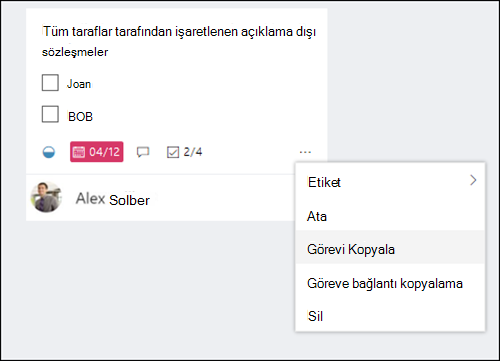
-
Görevin adını değiştirebilir, görevi farklı bir plana kopyalayabilir, farklı bir demet seçebilir ve ayrıca hangi verileri kopyalayabileceğinizi seçebilirsiniz.
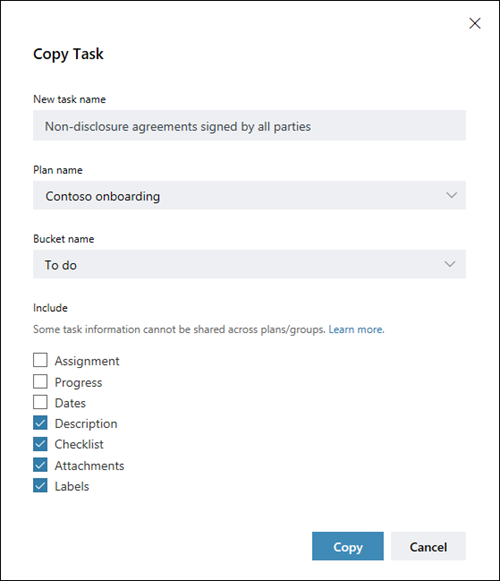
-
Görevi farklı bir plana kopyalamak istiyorsanız, farklı bir plan seçmek için Plan adı açılan kutusunu kullanın. Atama, Ekler ve Etiketler'in planlar arasında kopyalanamaz olduğunu fark edeceksiniz. Daha fazla bilgi için bkz . Kopyalananlar ve kopyalanmayanlar.
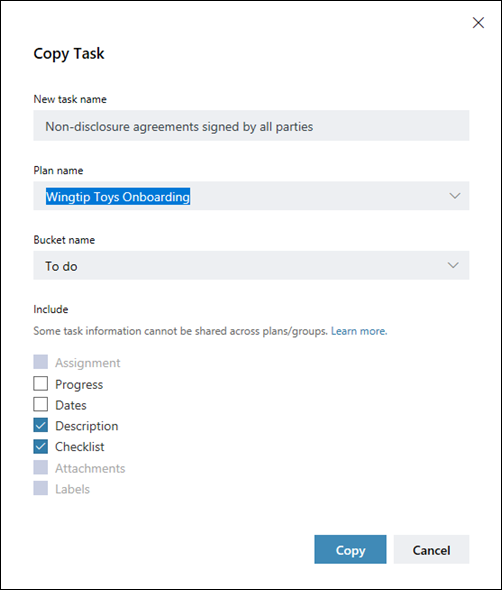
-
Değişikliklerinizi kaydetmek için Kopyala'yı seçin.
-
Görevin kopyalandığını belirten bir bildirim alırsınız. Bildirime tıklayarak yeni kopyaladığınız göreve gidebilirsiniz.
Görevi taşıma
-
Planner'da, taşımak istediğiniz görevi seçin.
-
3 noktayı (. . . ) seçerek görevin Diğer menüsünü açın.) öğesini seçin ve ardından Görevi taşı'yı seçin.
İsterseniz, doğrudan panodan görevin Diğer menüsünü açabilir ve ardından Görevi taşı'yı seçebilirsiniz.
-
Görevi yerleştirmek istediğiniz planı ve demeti seçin.
Not: Bir görevi yeni bir plana taşıdığınızda, bu görevin etiket bilgileri kaybolur. Etiketler planlarda bulunmaz.
-
Taşı’yı seçin.
-
Görevin taşındığını belirten bir bildirim alırsınız. Bildirime tıklayabilirsiniz ve sizi yeni konumundaki göreve götürür.
Kopyalananlar ve kopyalanmayanlar
Aşağıdaki tabloda, görevin hangi öğelerinin yeni bir göreve veya yeni bir plana kopyalanabileceği açıklanmaktadır.
|
Aynı plan içinde kopyalama |
Farklı bir plana kopyalama |
Açıklamalar |
|
|---|---|---|---|
|
Ödev |
Evet |
Hayır |
Kişiler atamaları varsayılan olarak kopyalanır. Ödev onay kutusunu seçmeniz gerekir. Ayrıca, üyelikler farklı olabileceğinden atamaları farklı planlara kopyalayamazsınız. Görev ilerleme durumunu ayarlama ve güncelleştirme |
|
İlerleme |
Evet |
Evet |
Görev ilerleme durumu varsayılan olarak kopyalanmamıştır. İlerleme onay kutusunu seçmeniz gerekir. |
|
Tarihler |
Evet |
Evet |
Tarihler varsayılan olarak kopyalanır ve Tarihler onay kutusunu seçmeniz gerekir. |
|
Açıklama |
Evet |
Evet |
Açıklamalar kaydedilir ve yeni planlara ve görevlere kopyalanır; ancak, bu bilgileri üzerine kopyalamak istemiyorsanız Açıklamalar onay kutusunun işaretini kaldırabilirsiniz. |
|
Denetim listeleri |
Evet |
Evet |
Denetim listeleri kaydedilir ve yeni planlara ve görevlere kopyalanır. Ancak, bu bilgileri üzerine kopyalamak istemiyorsanız Denetim Listesi onay kutusunun işaretini kaldırabilirsiniz. |
|
Ekler |
Evet |
Hayır |
Görev ekleri yalnızca aynı plan içinden kopyalanabilir. Göreve dosya, fotoğraf veya bağlantı ekleme |
|
Etiketler |
Evet |
Hayır |
Etiketler plana özeldir. Bu görevi yeni bir plana kopyalarken yeni etiketler oluşturmanız ve atamanız gerekir. Görevlerinize etiketlerle bayrak ekleme |
|
Açıklamalar |
Hayır |
Hayır |
Açıklamalar yeni oluşturulan göreve kopyalanmamıştır. |










